Autor:
Florence Bailey
Data De Criação:
20 Marchar 2021
Data De Atualização:
1 Julho 2024
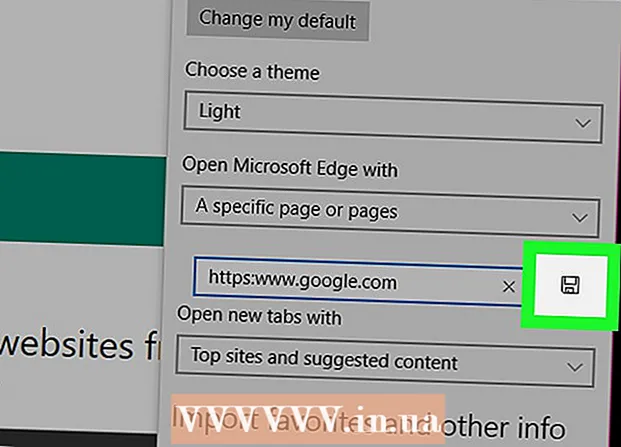
Contente
- Passos
- Parte 1 de 2: como configurar a página inicial
- Parte 2 de 2: como configurar a página inicial
O Edge é um novo navegador da Microsoft com uma interface simplificada e algumas opções de personalização. Neste artigo, mostraremos como adicionar um botão Home ao seu navegador para carregar rapidamente sua página favorita. Para que a página inicial seja aberta sempre que você iniciar o navegador Edge, é necessário instalar esta página.
Passos
Parte 1 de 2: como configurar a página inicial
 1 Clique em ⋯. Este ícone está no canto superior direito do seu navegador.
1 Clique em ⋯. Este ícone está no canto superior direito do seu navegador.  2 Por favor selecione Configurações.
2 Por favor selecione Configurações. 3 Role para baixo e toque Configurações adicionais. As configurações avançadas do navegador serão abertas.
3 Role para baixo e toque Configurações adicionais. As configurações avançadas do navegador serão abertas.  4 Mova o controle deslizante ao lado de "Mostrar botão inicial" para "Ativar"
4 Mova o controle deslizante ao lado de "Mostrar botão inicial" para "Ativar"  . Um menu aparece abaixo do controle deslizante e um botão Home aparece à esquerda da barra de endereço do navegador Edge.
. Um menu aparece abaixo do controle deslizante e um botão Home aparece à esquerda da barra de endereço do navegador Edge.  5 Abra o menu (abaixo do controle deslizante) e selecione Uma página específica. A caixa de texto Inserir URL aparece abaixo do menu.
5 Abra o menu (abaixo do controle deslizante) e selecione Uma página específica. A caixa de texto Inserir URL aparece abaixo do menu.  6 Digite o endereço do site que será sua página inicial. Por exemplo, para definir o site Yandex como a página inicial, digite https://www.ya.ru.
6 Digite o endereço do site que será sua página inicial. Por exemplo, para definir o site Yandex como a página inicial, digite https://www.ya.ru.  7 Clique em "Salvar". Esta opção é marcada com um ícone de disquete à direita do endereço do site inserido. A partir de agora, este endereço será vinculado ao botão Home - se você clicar neste botão, o site especificado será carregado.
7 Clique em "Salvar". Esta opção é marcada com um ícone de disquete à direita do endereço do site inserido. A partir de agora, este endereço será vinculado ao botão Home - se você clicar neste botão, o site especificado será carregado.
Parte 2 de 2: como configurar a página inicial
 1 Clique em ⋯. Este ícone está no canto superior direito do seu navegador.
1 Clique em ⋯. Este ícone está no canto superior direito do seu navegador.  2 Por favor selecione Configurações.
2 Por favor selecione Configurações. 3 Abra o menu em "Quando o Microsoft Edge iniciar, abra". Você verá várias opções para o que será aberto quando você iniciar o navegador Edge pela primeira vez.
3 Abra o menu em "Quando o Microsoft Edge iniciar, abra". Você verá várias opções para o que será aberto quando você iniciar o navegador Edge pela primeira vez.  4 Clique em Página (s) específica (s). O campo Inserir URL aparece abaixo do menu.
4 Clique em Página (s) específica (s). O campo Inserir URL aparece abaixo do menu.  5 Insira o endereço do site que será a página inicial. Por exemplo, para definir o site Yandex como a página inicial, digite https://www.ya.ru.
5 Insira o endereço do site que será a página inicial. Por exemplo, para definir o site Yandex como a página inicial, digite https://www.ya.ru.  6 Clique em "Salvar". Esta opção é marcada com um ícone de disquete à direita do endereço do site inserido. O site será definido como a página inicial, o que significa que será carregado sempre que você iniciar o navegador Edge.
6 Clique em "Salvar". Esta opção é marcada com um ícone de disquete à direita do endereço do site inserido. O site será definido como a página inicial, o que significa que será carregado sempre que você iniciar o navegador Edge.



